
Přidání zvukových stop a skladeb v aplikaci Clips
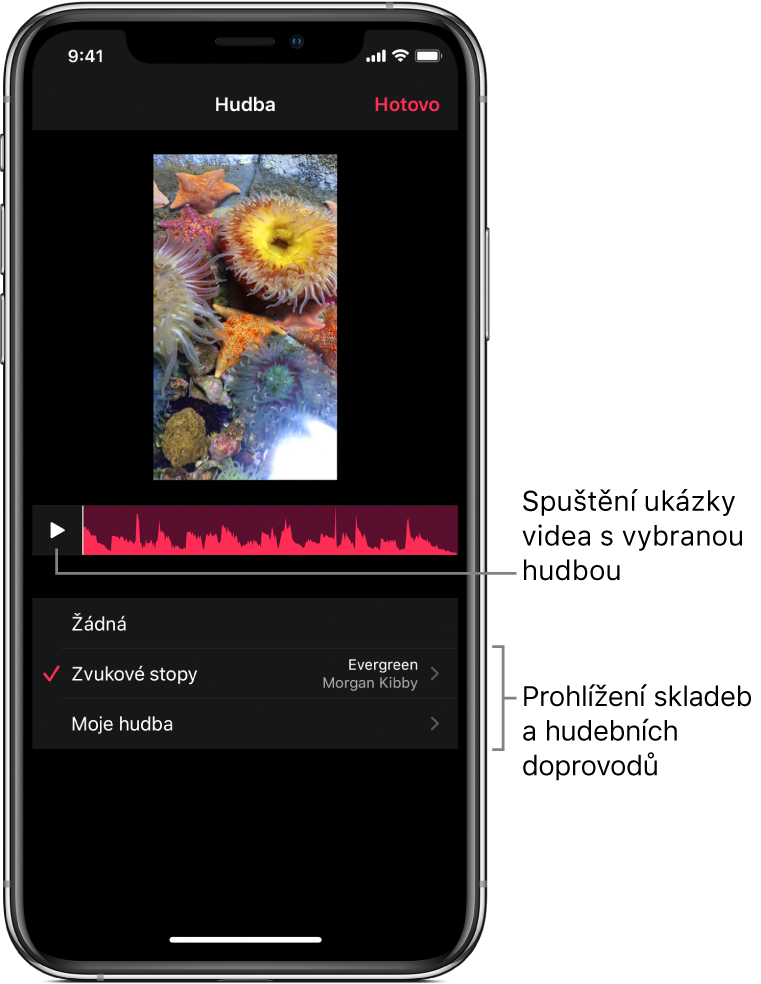
Můžete přidat hudbu ze svojí knihovny nebo z výběru zvukových stop obsažených v aplikaci. Délka skladeb a zvukových stop se automaticky upravuje podle délky videa.
Poznámka: Některé zvukové stopy vyžadují připojení k internetu.
Přidání zvukové stopy
Otevřete projekt v aplikaci Clips
 a vpravo nahoře klepněte na
a vpravo nahoře klepněte na  .
.Pokud
 nevidíte, klepněte na
nevidíte, klepněte na  , potom na Hotovo nebo na Zrušit.
, potom na Hotovo nebo na Zrušit.Klepněte na Zvukové stopy.
Chcete‑li si poslechnout ukázku doprovodné hudby, klepněte na ni.
Po výběru doprovodné hudby klepněte na
 a potom vpravo nahoře na Hotovo.
a potom vpravo nahoře na Hotovo.Chcete‑li přehrát video se zvoleným hudebním doprovodem, klepněte na
 .
.
Přidání skladeb z knihovny
Otevřete projekt v aplikaci Clips
 a vpravo nahoře klepněte na
a vpravo nahoře klepněte na  .
.Pokud
 nevidíte, klepněte na
nevidíte, klepněte na  , potom na Hotovo nebo na Zrušit.
, potom na Hotovo nebo na Zrušit.Klepněte na volbu Moje hudba a procházejte dostupné skladby.
Klepnutím vyberte skladbu a potom klepněte na Hotovo.
Chcete‑li se podívat na své video s doprovodem zvolené skladby, klepněte na
 .
.Chcete‑li použít jen část skladby, přetažením vlnového průběhu nastavte místo, odkud má skladba začít hrát.
Odstranění hudby
Otevřete projekt v aplikaci Clips
 a vpravo nahoře klepněte na
a vpravo nahoře klepněte na  .
.Pokud
 nevidíte, klepněte na
nevidíte, klepněte na  , potom na Hotovo nebo na Zrušit.
, potom na Hotovo nebo na Zrušit.Klepněte na Žádná a pak na Hotovo.
Stahování všech zvukových stop
Vyberete-li v aplikaci Clips zvukovou stopu, bude stažena na vaše zařízení. Můžete také stáhnout všechny zvukové stopy najednou. Všechny pak budou uloženy na vašem zařízení. Stahování zvukových stop vyžaduje připojení k internetu.
Otevřete projekt v aplikaci Clips
 a vpravo nahoře klepněte na
a vpravo nahoře klepněte na  .
.Pokud
 nevidíte, klepněte na
nevidíte, klepněte na  , potom na Hotovo nebo na Zrušit.
, potom na Hotovo nebo na Zrušit.Klepněte na Zvukové stopy.
Vpravo nahoře klepněte na
 a potom klepněte na Stáhnout vše.
a potom klepněte na Stáhnout vše.